wps里的word怎么调行间距 WPS调整行间距无效原因
更新时间:2024-01-30 09:11:41作者:relsound
在使用WPS时,我们可能会遇到调整行间距无效的情况,这让我们感到困惑和烦恼,究其原因可能是我们在调整行间距时没有选择正确的方法或者出现了一些设置问题。行间距是文章排版中非常重要的一部分,它直接影响到文章的整体美观度和可读性。了解如何在WPS中正确调整行间距是非常必要的。在本文中我们将探讨WPS中调整行间距无效的原因,并提供一些解决方法,希望能够帮助大家解决这个问题。
具体步骤:
1.这是一段wps中的文字,行间距很大
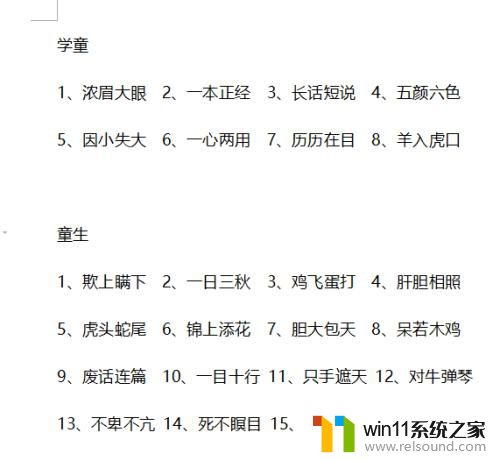
2.点击这个按钮或者右键-段落可以调整行间距
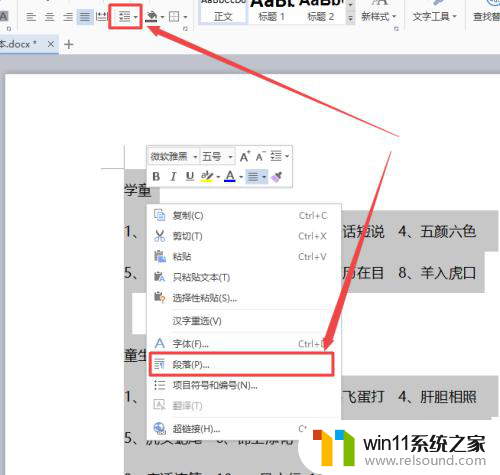
3.下面是直接调节行间距后的效果,发现3倍以下的所有行间距效果都是一样的,都是看起来实际有1.5倍左右的行间距,直到调节到3倍才会有变化。
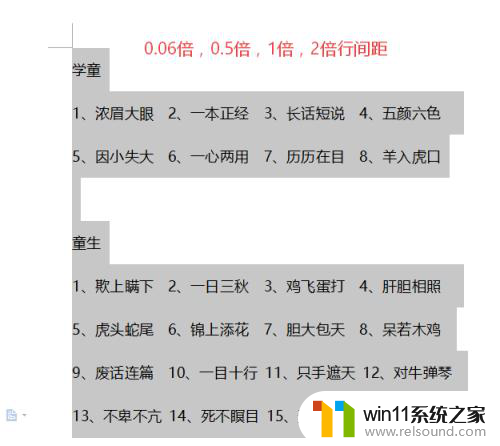
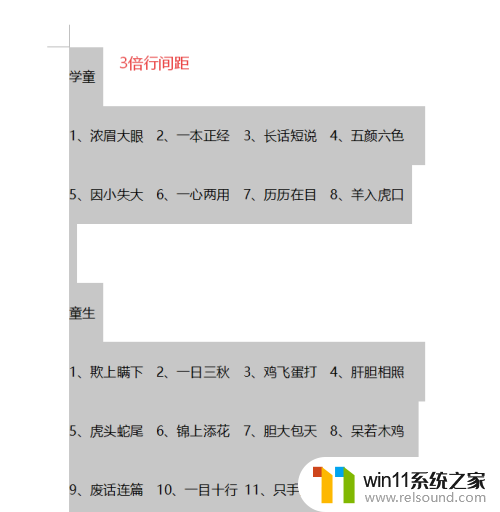
4.我们看看只粘贴文字或者清除格式的效果
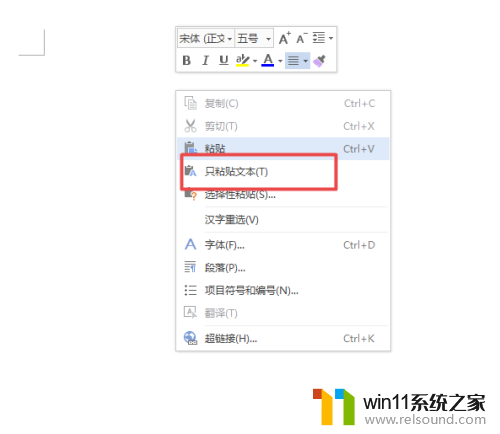
5.行间距起作用了,可以任意调节了。
但带来另一个问题,字体格式呢?当你设置字体格式,行间距又失效了。
所以说清除格式这种办法,是误打误撞暂时解决了问题。但带来另一个严重的问题,它是错误的解决办法。
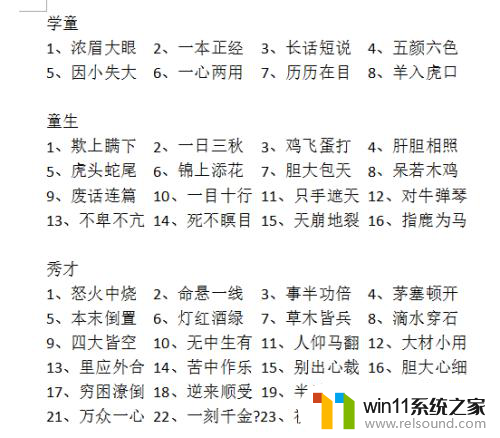
6.问题的关键在这个地方,右键-段落取消间距的网格对齐。
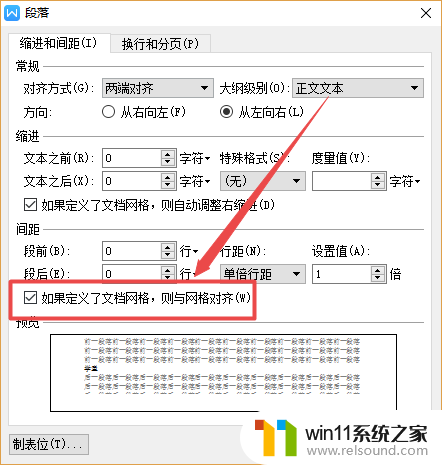
7.这才是带字体设置的1倍行距的效果,不取消网格对齐是做不出来的。
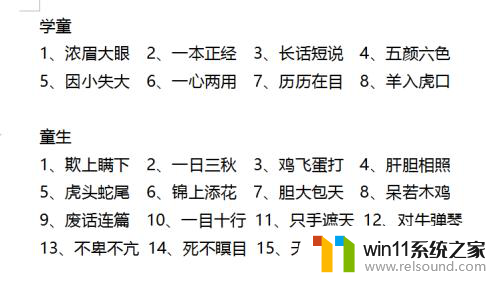
以上就是 WPS 中的 Word 怎么调行间距的全部内容,如果你遇到这种情况,可以根据小编的操作进行解决,解决方法非常简单快速,一步到位。
wps里的word怎么调行间距 WPS调整行间距无效原因相关教程
- word内容超出页面怎么办 word文字超出页边距调整方法
- word在win10怎样设置可随意拖动页边距 Word文档中页面边距调整技巧
- 如何单独设置一页的页边距 单独页面的页边距调整方法
- word中表格怎么调整行高 word表格行高修改方法
- word表格的列宽怎么设置 Word表格如何调整行高和列宽
- 粘贴来的文档一段落之间文字有空白间隔 如何调整网上复制粘贴到Word中文字段落间的空白
- win10电脑时间老是不对怎么办 电脑时间一直不对怎么调整
- 部分边距位于页面的可打印 页边距设置在可打印区域之外如何调整
- 英特尔与微软的差距为何越来越大?原因揭秘
- 文档排序乱了怎么调整 Word文档段落顺序快速调整步骤
- 英伟达新一代AI芯片过热延迟交付?公司回应称“客户还在抢”
- 全球第二大显卡制造商,要离开中国了?疑似受全球芯片短缺影响
- 国外芯片漏洞频发,国产CPU替代加速,如何保障信息安全?
- 如何有效解决CPU温度过高问题的实用方法,让你的电脑更稳定运行
- 如何下载和安装NVIDIA控制面板的详细步骤指南: 一步步教你轻松完成
- 从速度和精度角度的 FP8 vs INT8 的全面解析:哪个更适合你的应用需求?
微软资讯推荐
- 1 英伟达新一代AI芯片过热延迟交付?公司回应称“客户还在抢”
- 2 微软Win11将为开始菜单/任务栏应用添加分享功能,让你的操作更便捷!
- 3 2025年AMD移动处理器规格曝光:AI性能重点提升
- 4 高通Oryon CPU有多强?它或将改变许多行业
- 5 太强了!十多行代码直接让AMD FSR2性能暴涨2倍多,性能提升神速!
- 6 当下现役显卡推荐游戏性能排行榜(英伟达篇)!——最新英伟达显卡游戏性能排名
- 7 微软发布Win11 Beta 22635.4440预览版:重构Windows Hello,全面优化用户生物识别体验
- 8 抓紧升级Win11 微软明年正式终止对Win10的支持,Win10用户赶紧行动
- 9 聊聊英特尔与AMD各自不同的CPU整合思路及性能对比
- 10 AMD锐龙7 9800X3D处理器开盖,CCD顶部无3D缓存芯片揭秘
win10系统推荐